Ako označiť obrázky v aplikácii Mail v systéme iOS 9
Telefóny iPhone sú výkonné zariadenia; umožňujú nám robiť úžasné fotografie, nahrávať videá s vysokým rozlíšením, hrať niektoré skutočne úžasné hry a dokonca nám umožňujú nahliadnuť do našej fyzickej pohody. Tam, kde tak robia, nie je žiadnym prekvapením, že zabudneme, že iPhone je tiež skvelým zariadením pre každého, kto musí pracovať na cestách. IPhone alebo presnejšie iOS 9 je vybavený nástrojmi, ktoré uľahčujú prácu z toho, čo je v podstate iba telefón. Vezmeme-li veci trochu ďalej, iOS 9 zaviedol sadu nástrojov na označovanie obrázkov, ktoré pripojíte pomocou správy v aplikácii Pošta. Nezanechávajú nič, po čom túžia; nástroje vám umožňujú nakresliť obrázok, zväčšiť jeho časť, pridať text alebo dokonca podpísať svoje meno.
Otvorte aplikáciu Mail a napíšte novú správu (alebo odpovedzte na starú, ak je to potrebné). Klepnite a podržte na tele tela správy a na pohyblivom paneli akcií klepnite na možnosť Vložiť fotografiu alebo Video. Z rolky fotoaparátu vložte fotografiu. Klepnite a podržte fotografiu a na pohyblivom paneli akcií, ktorý sa objaví na fotografii, klepnite na novú možnosť „Označiť“.
Fotografia potom vstúpi do režimu úprav. Ovládacie prvky sú umiestnené v dolnej časti obrazovky. Zľava doprava máte nástroj na kreslenie, nástroj na zväčšovanie, textový nástroj a nástroj na podpisovanie.


Keď klepnete na nástroj na podpísanie, aplikácia vás požiada, aby ste najprv vložili svoj podpis nakreslením prstom na obrazovku.

Lupa, textový blok a podpis môžu byť umiestnené na ľubovoľné miesto na obrazovke. Po dokončení úpravy fotografie kliknite na položku Hotovo a napíšte a odošlite správu.
Vyhľadanie
Posledné Príspevky
Prezrite si populárne príbehy z Facebooku a Twitteru pomocou NewsWhip pre iOS
Mnoho aplikácií pre iOS tvrdí, že je vašim najlepším zdrojom všetký...
Toto vyladenie vám umožní prispôsobiť spôsob ukladania snímok obrazovky v systéme iOS [Útek z väzenia]
Pre profesionálneho bloggera majú snímky obrazovky zásadný význam. ...
YoCam pridá do vašich telefónov iPhone niekoľko filtrov a šošoviek [iOS]
Počet fotografických aplikácií v obchode iTunes App Store je ohromu...

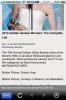
![Toto vyladenie vám umožní prispôsobiť spôsob ukladania snímok obrazovky v systéme iOS [Útek z väzenia]](/f/f8c24e7ce92168a0b6fde8bbf12c452b.jpg?width=680&height=100)
![YoCam pridá do vašich telefónov iPhone niekoľko filtrov a šošoviek [iOS]](/f/f69e4182966f58c221fc6a901897152c.jpg?width=680&height=100)